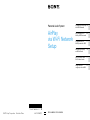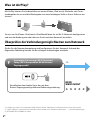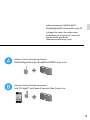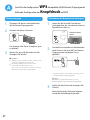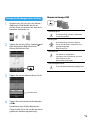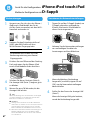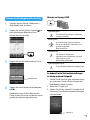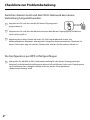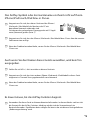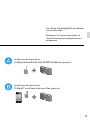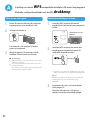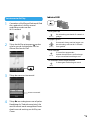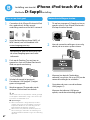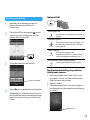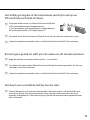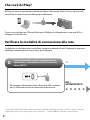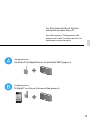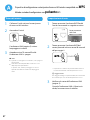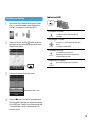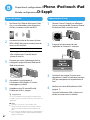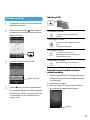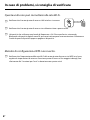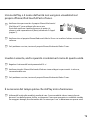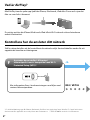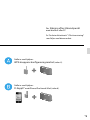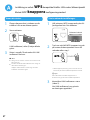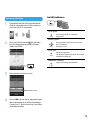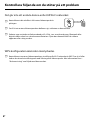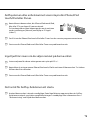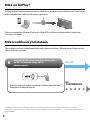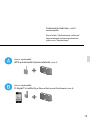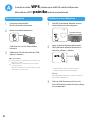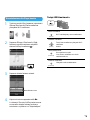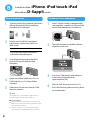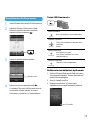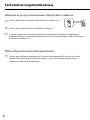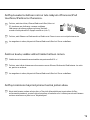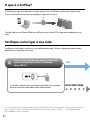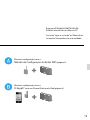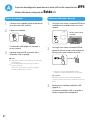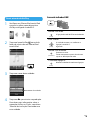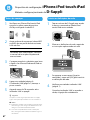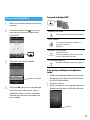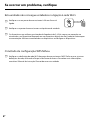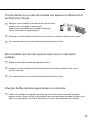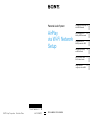Sony RDP-XA700iPN Bedienungsanleitung
- Kategorie
- Kaffeezubehör
- Typ
- Bedienungsanleitung
Dieses Handbuch eignet sich auch für

RDP-XA900iPN / RDP-XA700iPN
© 2013 Sony Corporation Printed in China
Konfiguration von AirPlay
über Wi-Fi-Netzwerk
DE
Instellingengids voor
AirPlay via Wi-Fi-netwerk
NL
Configurazione per
AirPlay tramite rete Wi-Fi
IT
Inställning av AirPlay
via Wi-Fi-nätverk
SE
AirPlay-toiston asetus
Wi-Fi-verkon kautta
FI
AirPlay através da
configuração da rede Wi-Fi
PT
4-461-999-21(1)
Personal Audio System
AirPlay
via Wi-Fi Network
Setup

2
DE
NEIN/
WEISS NICHT
JA
Einzelheiten dazu finden Sie in der mit dem
Router/Zugangspunkt gelieferten Bedienungsanleitung.
F
Verwenden Sie einen mit Wi-Fi Protected
Setup (WPS) kompatiblen WLAN-Router/
Zugangspunkt?
Was ist AirPlay?
Mit AirPlay können Sie Audioinhalte von einem iPhone, iPod touch, iPad oder von iTunes
wiedergeben lassen und die Wiedergabe von einer beliebigen Stelle in Ihrem Zuhause aus
steuern.
Sie müssen Ihr iPhone-/iPod touch-/iPad-Modell dazu für ein Wi-Fi-Netzwerk konfigurieren
und eine Verbindung zwischen diesem Gerät und dem Netzwerk herstellen.
* Im Apple App Store ist eine dedizierte Dock-App für iPhone, iPod touch und iPad erhältlich. Diese App namens
„D-Sappli“ können Sie kostenlos herunterladen und sich über ihre Funktionen informieren. ** Auf den Abbildungen
ist das Modell RDP-XA700iPN zu sehen.
Überprüfen der Verbindungsmöglichkeiten zum Netzwerk
Prüfen Sie die Netzwerkumgebung und konfigurieren Sie das Netzwerk. Anhand der
folgenden Abbildung können Sie die richtigen Verbindungen ermitteln.

DE
3
Nehmen Sie die Einrichtung anhand
der Konfiguration per Knopfdruck WPS (Seite 4) vor.
Nehmen Sie die Einrichtung anhand
von D-Sappli* mit iPhone/iPod touch/iPad (Seite 6) vor.
Überprüfen der Verbindungsmöglichkeiten zum Netzwerk
Prüfen Sie die Netzwerkumgebung und konfigurieren Sie das Netzwerk. Anhand der
folgenden Abbildung können Sie die richtigen Verbindungen ermitteln.
Informationen zur Suche nach
Zugangspunkt mit dem Mac oder PC
Schlagen Sie unter „Herstellen einer
Verbindung zum Netzwerk“ in der mit
diesem Gerät gelieferten
„Bedienungsanleitung“ nach.

4
DE
Vorbereitungen
1
Platzieren Sie dieses Gerät nahe beim
WLAN-Router/Zugangspunkt.
2
Schalten Sie dieses Gerät ein.
Die Anzeige LINK (Seite 5) beginnt, grün
zu blinken.
3
Warten Sie etwa 70 Sekunden, bis die
Anzeige LINK erlischt.
Hinweise
Schalten Sie dieses Gerät nicht aus, solange es mit
einem Wi-Fi-Netzwerk verbunden ist.
Die Anzeige LINK erlischt nach der ersten
Einstellung unter Umständen nicht.
Lassen Sie in diesem Fall den nächsten Schritt aus,
wenn die Anzeige LINK nicht grün blinkt.
Gerät für die Konfiguration: WPS-kompatibler WLAN-Router/Zugangspunkt
Methode: Konfiguration per Knopfdruck auf WPS
Vornehmen der Netzwerkeinstellungen
1
Halten Sie die Taste WPS an diesem
Gerät gedrückt, bis von diesem Gerät ein
Signalton zu hören ist.
Rückseite dieses
Geräts
2
Drücken Sie innerhalb von 90 Sekunden
nach Schritt 1 die Taste WPS am Router/
Zugangspunkt und halten Sie sie
gedrückt.
* Position und Form der Taste WPS variieren je nach
Modell des Routers/Zugangspunkts.
Tipp
Einzelheiten zur Taste WPS finden Sie in der
Bedienungsanleitung zum Router/Zugangspunkt.
3
Prüfen Sie den Status der Anzeige LINK
(Seite 5).
Wenn die Anzeige LINK grün leuchtet,
wurde die Verbindung hergestellt.

DE
5
Starten der Wiedergabe über AirPlay
1
Vergewissern Sie sich, dass das iPhone-/
iPod touch-/iPad-Modell, das Sie als
AirPlay-Gerät verwenden, mit dem Wi-Fi-
Netzwerk verbunden ist.
2
Tippen Sie auf das AirPlay-Symbol auf
dem Musikplayer-Bildschirm Ihres
iPhone/iPod touch/iPad.
3
Tippen Sie auf den Namen dieses Geräts.
Gerätename
4
Tippen Sie zum Starten der Wiedergabe
auf .
Einzelheiten zum AirPlay-Betrieb von
iTunes finden Sie in der mit diesem Gerät
gelieferten „Bedienungsanleitung“.
Hinweis zur Anzeige LINK
Leuchtet grün.
Die Verbindung zum Wi-Fi-Netzwerk
wurde hergestellt.
(Grün)
Blinkt grün.
Die Verbindung zwischen diesem
Gerät und dem Wi-Fi-Netzwerk wird
gerade hergestellt.
Bitte warten Sie.
(Grün)
Leuchtet rot.
Ein Fehler ist aufgetreten.
Versuchen Sie es nochmals von vorn
oder ändern Sie die
Netzwerkeinstellungen.
(Rot)
Die Anzeige erlischt.
Es wurde keine Verbindung hergestellt.
(Aus)
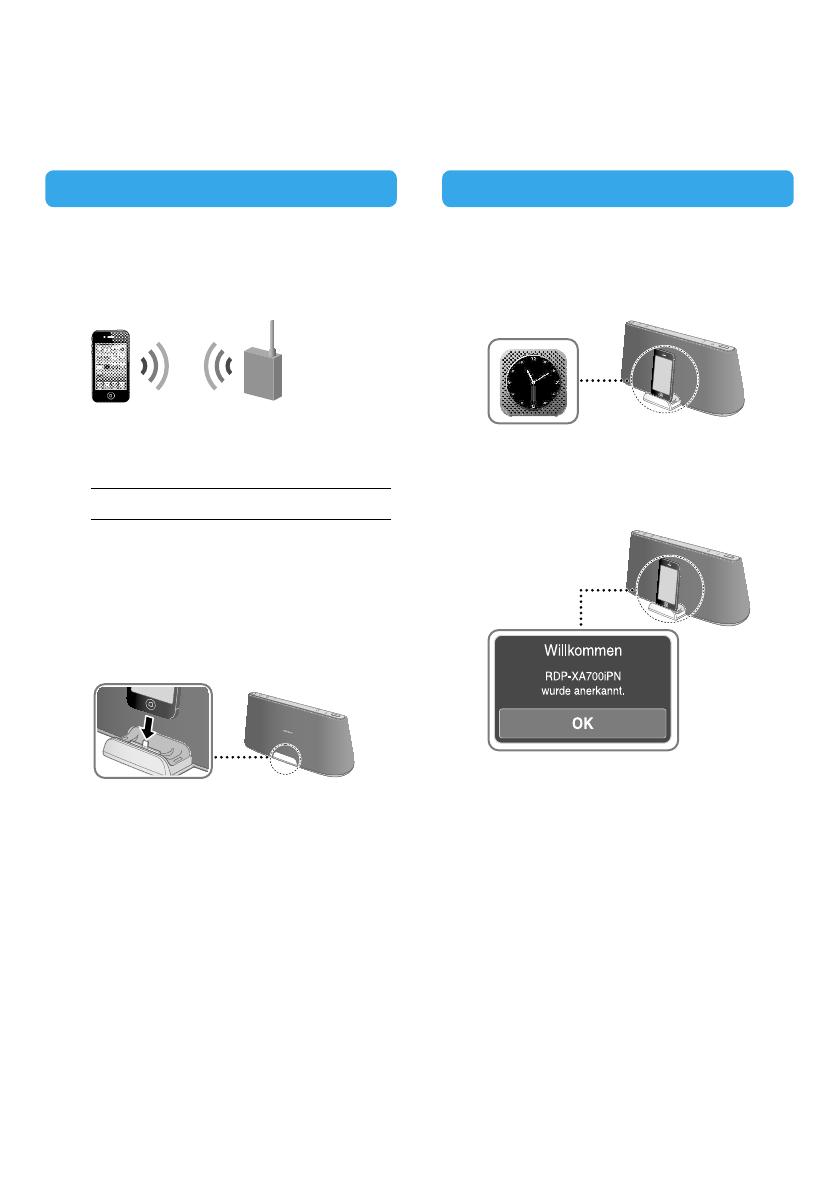
6
DE
Vorbereitungen
1
Vergewissern Sie sich, dass das iPhone-/
iPod touch-/iPad-Modell, das Sie als
AirPlay-Gerät verwenden, mit dem Wi-Fi-
Netzwerk verbunden ist.
2
Notieren Sie den Sicherheitsschlüssel
(WEP- oder WPA-Schlüssel) Ihres
WLAN-Routers/Zugangspunkts.
Einzelheiten dazu finden Sie in der
Bedienungsanleitung zum Router/
Zugangspunkt.
3
Drücken Sie zum Öffnen auf das Docking-
Fach und setzen Sie das iPhone-/iPod
touch-/iPad-Modell auf den Anschluss.
4
Schalten Sie dieses Gerät ein (Seite 4).
Die Anzeige LINK (Seite 7) beginnt, grün
zu blinken.
5
Warten Sie etwa 70 Sekunden, bis die
Anzeige LINK erlischt.
Tipp
Wenn die Meldung zum Herunterladen von D-Sappli
erscheint, befolgen Sie die Anweisungen auf dem
Bildschirm und laden Sie es herunter.
Hinweise
Solange dieses Gerät mit einem Wi-Fi-Netzwerk
verbunden ist, schalten Sie es nicht aus, drücken Sie
nicht die Home-Taste und trennen Sie nicht das
iPhone-/iPod touch-/iPad-Modell vom Anschluss.
Wenn beim Vornehmen der Wi-Fi-Einstellungen ein
Problem auftritt, trennen Sie das iPhone-/iPod
touch-/iPad-Modell vom Anschluss und schließen
Sie es wieder an.
Gerät für die Konfiguration: iPhone/iPod touch/iPad
Methode: Konfiguration mit D-Sappli
Vornehmen der Netzwerkeinstellungen
1
Tippen Sie auf das D-Sappli-Symbol, um
D-Sappli aufzurufen, während das
iPhone-/iPod touch-/iPad-Modell in
dieses Gerät eingesetzt ist.
2
Nehmen Sie die Netzwerkeinstellungen
vor und befolgen Sie dabei die
Anweisungen auf dem Bildschirm.
3
Wenn die Meldung [Verbindung
hergestellt.] erscheint, tippen Sie auf
[OK], um die Netzwerkeinstellungen
abzuschließen.
4
Prüfen Sie den Status der Anzeige LINK
(Seite 7).
Wenn die Anzeige LINK grün leuchtet,
wurde die Verbindung hergestellt.

DE
7
Starten der Wiedergabe über AirPlay
1
Trennen Sie das iPhone-/iPod touch-/
iPad-Modell vom Anschluss.
2
Tippen Sie auf das AirPlay-Symbol auf
dem Musikplayer-Bildschirm Ihres
iPhone/iPod touch/iPad.
3
Tippen Sie auf den Namen dieses Geräts.
Gerätename
4
Tippen Sie zum Starten der Wiedergabe
auf .
Einzelheiten zum AirPlay-Betrieb von
iTunes finden Sie in der mit diesem Gerät
gelieferten „Bedienungsanleitung“.
Hinweis zur Anzeige LINK
Leuchtet grün.
Die Verbindung zum Wi-Fi-Netzwerk
wurde hergestellt.
(Grün)
Blinkt grün.
Die Verbindung zwischen diesem
Gerät und dem Wi-Fi-Netzwerk wird
gerade hergestellt.
Bitte warten Sie.
(Grün)
Leuchtet rot.
Ein Fehler ist aufgetreten.
Versuchen Sie es nochmals von vorn
oder ändern Sie die
Netzwerkeinstellungen.
(Rot)
Die Anzeige erlischt.
Es wurde keine Verbindung hergestellt.
(Aus)
So ändern Sie die Netzwerkeinstellungen
zu einem späteren Zeitpunkt
1
Führen Sie die Schritte unter „Vorbereitungen“
aus und setzen Sie das iPhone-/iPod touch-/
iPad-Modell auf den Anschluss.
2 Rufen Sie D-Sappli auf.
3 Tippen Sie auf das Symbol [i] und dann auf
[Netzwerk], um die Netzwerkeinstellungen
vorzunehmen.
Symbol [i]

8
DE
Zwischen diesem Gerät und dem Wi-Fi-Netzwerk kann keine
Verbindung hergestellt werden.
☐
Vergewissern Sie sich, dass der WLAN-Router/Zugangspunkt
eingeschaltet ist.
☐
Vergewissern Sie sich, dass der Abstand zwischen dem Router/Zugangspunkt und diesem
Gerät nicht zu groß ist.
☐
Möglicherweise stören Geräte, die einen 2,4-GHz-Frequenzbereich nutzen, wie
Mikrowellengeräte, Bluetooth- oder digitale Funkgeräte, die Kommunikation. Platzieren Sie
dieses Gerät weiter weg von solchen Geräten oder schalten Sie die anderen Geräte aus.
Die Konfiguration per WPS ist fehlgeschlagen.
☐
Überprüfen Sie, ob WEP als Wi-Fi-Netzwerkeinstellung für den Router/Zugangspunkt gilt.
Nehmen Sie die Netzwerkeinstellungen in diesem Fall mithilfe von Suche nach Zugangspunkt
vor. Einzelheiten dazu schlagen Sie bitte in der mit diesem Gerät gelieferten
„Bedienungsanleitung“ nach.
Checkliste zur Problembehebung

DE
9
Checkliste zur Problembehebung
Das AirPlay-Symbol oder der Gerätename erscheint nicht auf Ihrem
iPhone/iPod touch/iPad bzw. in iTunes.
☐
Vergewissern Sie sich, dass dieses Gerät und das iPhone-/
iPod touch-/iPad-Modell, der Mac bzw. der PC mit
demselben Netzwerk verbunden sind.
Sie können den verbundenen Zugangspunkt mit D-Sappli
unter [Netzwerk] prüfen (Seite 7).
☐
Vergewissern Sie sich, dass das iPhone-/iPod touch-/iPad-Modell bzw. iTunes über die neueste
Softwareversion verfügt.
☐
Wenn das Problem bestehen bleibt, starten Sie das iPhone-/iPod touch-/iPad-Modell bzw.
iTunes neu.
Auch wenn Sie den Namen dieses Geräts auswählen, wird kein Ton
ausgegeben.
☐
Stellen Sie mit VOL+/- die Lautstärke an diesem Gerät ein.
☐
Vergewissern Sie sich, dass kein anderes iPhone-/iPod touch-/iPad-Modell in dieses Gerät
eingesetzt ist. Trennen Sie es gegebenenfalls vom Netzwerk.
☐
Wenn das Problem bestehen bleibt, starten Sie das iPhone-/iPod touch-/iPad-Modell bzw.
iTunes neu.
Es dauert etwas, bis die AirPlay-Funktion beginnt.
☐
Verwenden Sie dieses Gerät im Netzwerkbereitschaftsmodus. In diesem Modus verkürzt sich
die Startzeit für die AirPlay-Funktion, allerdings erhöht sich der Stromverbrauch im
Bereitschaftsmodus. Einzelheiten dazu schlagen Sie bitte in der mit diesem Gerät gelieferten
„Bedienungsanleitung“ nach.
Seite wird geladen ...
Seite wird geladen ...
Seite wird geladen ...
Seite wird geladen ...
Seite wird geladen ...
Seite wird geladen ...
Seite wird geladen ...
Seite wird geladen ...
Seite wird geladen ...
Seite wird geladen ...
Seite wird geladen ...
Seite wird geladen ...
Seite wird geladen ...
Seite wird geladen ...
Seite wird geladen ...
Seite wird geladen ...
Seite wird geladen ...
Seite wird geladen ...
Seite wird geladen ...
Seite wird geladen ...
Seite wird geladen ...
Seite wird geladen ...
Seite wird geladen ...
Seite wird geladen ...
Seite wird geladen ...
Seite wird geladen ...
Seite wird geladen ...
Seite wird geladen ...
Seite wird geladen ...
Seite wird geladen ...
Seite wird geladen ...
Seite wird geladen ...
Seite wird geladen ...
Seite wird geladen ...
Seite wird geladen ...
Seite wird geladen ...
Seite wird geladen ...
Seite wird geladen ...
Seite wird geladen ...
Seite wird geladen ...
Seite wird geladen ...
Seite wird geladen ...

RDP-XA900iPN / RDP-XA700iPN
© 2013 Sony Corporation Printed in China
Konfiguration von AirPlay
über Wi-Fi-Netzwerk
DE
Instellingengids voor
AirPlay via Wi-Fi-netwerk
NL
Configurazione per
AirPlay tramite rete Wi-Fi
IT
Inställning av AirPlay
via Wi-Fi-nätverk
SE
AirPlay-toiston asetus
Wi-Fi-verkon kautta
FI
AirPlay através da
configuração da rede Wi-Fi
PT
4-461-999-21(1)
Personal Audio System
AirPlay
via Wi-Fi Network
Setup
-
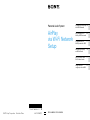 1
1
-
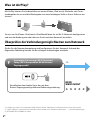 2
2
-
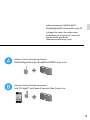 3
3
-
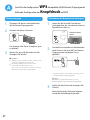 4
4
-
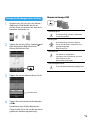 5
5
-
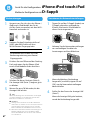 6
6
-
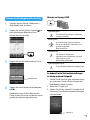 7
7
-
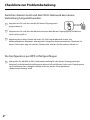 8
8
-
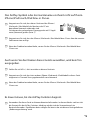 9
9
-
 10
10
-
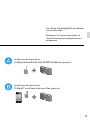 11
11
-
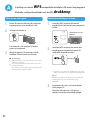 12
12
-
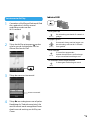 13
13
-
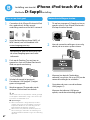 14
14
-
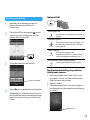 15
15
-
 16
16
-
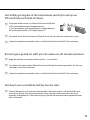 17
17
-
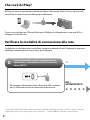 18
18
-
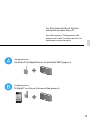 19
19
-
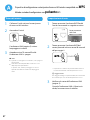 20
20
-
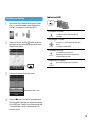 21
21
-
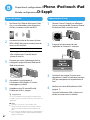 22
22
-
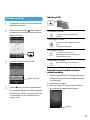 23
23
-
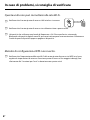 24
24
-
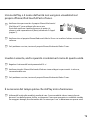 25
25
-
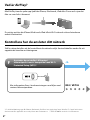 26
26
-
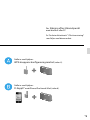 27
27
-
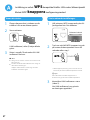 28
28
-
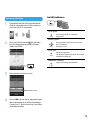 29
29
-
 30
30
-
 31
31
-
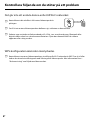 32
32
-
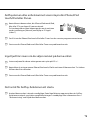 33
33
-
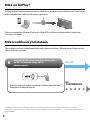 34
34
-
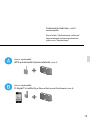 35
35
-
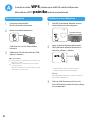 36
36
-
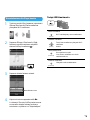 37
37
-
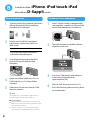 38
38
-
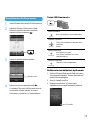 39
39
-
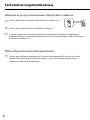 40
40
-
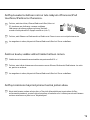 41
41
-
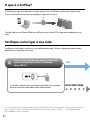 42
42
-
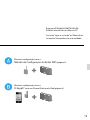 43
43
-
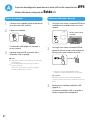 44
44
-
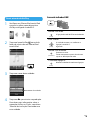 45
45
-
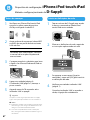 46
46
-
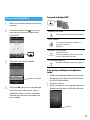 47
47
-
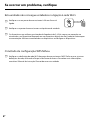 48
48
-
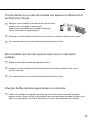 49
49
-
 50
50
-
 51
51
-
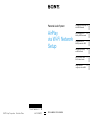 52
52
Sony RDP-XA700iPN Bedienungsanleitung
- Kategorie
- Kaffeezubehör
- Typ
- Bedienungsanleitung
- Dieses Handbuch eignet sich auch für
in anderen Sprachen
- italiano: Sony RDP-XA700iPN Manuale del proprietario
- Nederlands: Sony RDP-XA700iPN de handleiding
- português: Sony RDP-XA700iPN Manual do proprietário
- svenska: Sony RDP-XA700iPN Bruksanvisning
- suomi: Sony RDP-XA700iPN Omistajan opas
Verwandte Artikel
-
Sony RDP-XA900IP Bedienungsanleitung
-
Sony RDP-XA900IPN Bedienungsanleitung
-
Sony RDP-XA700iP Bedienungsanleitung
-
Sony RDP-XA700iPN Bedienungsanleitung
-
Sony RDP-XA900IP Bedienungsanleitung
-
Sony SA-NS310 Bedienungsanleitung
-
Sony SRS-X9 Bedienungsanleitung
-
Sony SRS-X7 Schnellstartanleitung
-
Sony SRS-X77 Bedienungsanleitung
-
Sony RDP-XA900IPN Bedienungsanleitung